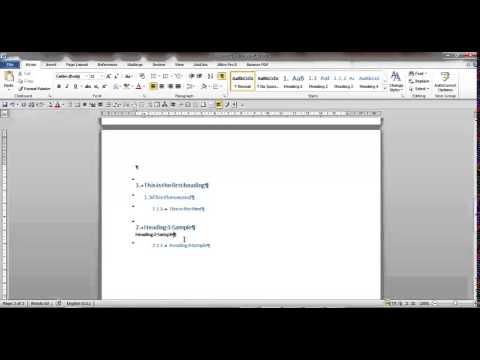EMPFOHLEN: Klicken Sie hier, um Windows-Fehler zu beheben und das Beste aus Ihrer Systemleistung herauszuholen
En los documentos de Word 2010, los «marcadores» se utilizan de forma general como referencia o hipervínculo para una sección o ubicación específica en su documento de Word que desea utilizar para referencia futura. Estos marcadores son útiles, pero de vez en cuando pueden causar problemas. En este Post, analizaremos el error «Marcador no definido».
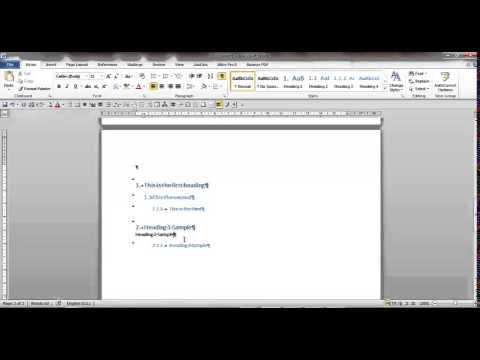
Este error es bastante común cuando se utiliza una tabla de Inhalt automatizada en un documento de Word. Al crear un archivo PDF a partir de un documento de Word de este tipo, este error se produce en el archivo PDF.
Der Grund für diesen Fehler liegt darin, dass Word ein verstecktes Lesezeichensystem verwendet, um das Inhaltsverzeichnis mit der Seitenzahl zu verknüpfen. Wenn das Lesezeichen aufgrund von aus dem Word-Dokument entfernten Designs oder aufgrund einer Änderung der Formatierung entfernt wird, erhalten wir aus diesem Grund dieses undefinierte Fehler-Lesezeichen.
Wenn ein Lesezeichen verwendet wurde, um einen Querverweis im Dokument zu erstellen, und Sie den Fehler sehen, wo der Querverweis erscheinen sollte, dann ist das Lesezeichen, auf das im Querverweisfeld verwiesen wird, nicht mehr gültig. Dies kann der Fall sein, wenn das Lesezeichen gelöscht wurde oder wenn der Name des Lesezeichens im Querverweisfeld falsch eingegeben wurde. Die einzige Möglichkeit, das Problem zu beheben, besteht darin, das Querverweisfeld zu löschen oder sicherzustellen, dass das Lesezeichen, auf das es verweist, im Dokument vorhanden ist.
So reparieren Sie ein undefiniertes Lesezeichen in Word:
Verwenden des Abbrechen-Befehls
Wenn Sie diesen Fehler erhalten, wenn Sie versuchen, ein automatisiertes Inhaltsverzeichnis (TOC) zu verwenden, ist es möglich, dass ein oder mehrere Felder einen fehlerhaften Link zu einem Lesezeichen enthalten.
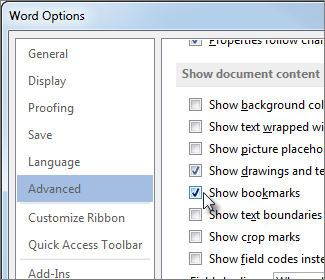
Wenn die Meldung „Fehler! Undefiniertes Lesezeichen “Unmittelbar nach dem Generieren des Inhaltsverzeichnisses und dem Speichern des Dokuments können Sie den ursprünglichen Text sofort wiederherstellen, indem Sie die Tastenkombination Strg + Z drücken.
Sie können auch die Funktion „Abbrechen“ im Menüband oben auf dem Bildschirm verwenden. Reparieren Sie nach dem Abbrechen der Aktion alle fehlerhaften Lesezeichen-Links, bevor Sie versuchen, das Dokument in eine PDF-Datei zu konvertieren.
OCD-Update
![]()
Die Inhaltsverzeichnis-Funktionalität in Word basiert auf den Lesezeichen, die Sie für die verschiedenen Abschnitte erstellen. Wenn ein Lesezeichen nicht mehr gefunden werden kann, erhalten Sie die angezeigte Meldung.
En MS Word, en el menú Ver, seleccione Riegel de herramientas y posteriormente haga clic en Vista previa.
Wenn das Dokument mehrere Inhaltsverzeichnisse enthält, setzen Sie die Einfügemarke in das Inhaltsverzeichnis, das das Problem verursacht und aktualisiert werden muss.
Klicken Sie in der Symbolleiste Kontur auf die Schaltfläche Inhaltsverzeichnis aktualisieren.
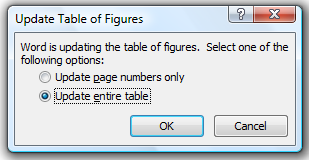
Umwandlung de TOC a texto estático
Wenn Ihr Inhaltsverzeichnis viele fehlerhafte Links enthält und Sie nicht bereit sind, jeden Eintrag zu korrigieren, finden Sie hier eine schnelle Lösung für „Fehler! Beim Fehler „Undefiniertes Lesezeichen“ geht es darum, das automatisierte Inhaltsverzeichnis in statischen Text umzuwandeln. Dadurch wird der Fehler behoben und Sie können die Meldung „Error! Undefinierter Marker“ mit eigenem Text.
Um OCT (Inhaltsverzeichnis) in absolut statischen Text umzuwandeln, wählen Sie grundsätzlich OCT und drücken Sie Strg + Umschalt + F9. Anschließend werden alle Ihre TOC-Einträge in statischen Text umgewandelt, den Sie nach Belieben bearbeiten können.
EMPFOHLEN: Klicken Sie hier, um Windows-Fehler zu beheben und das Beste aus Ihrer Systemleistung herauszuholen